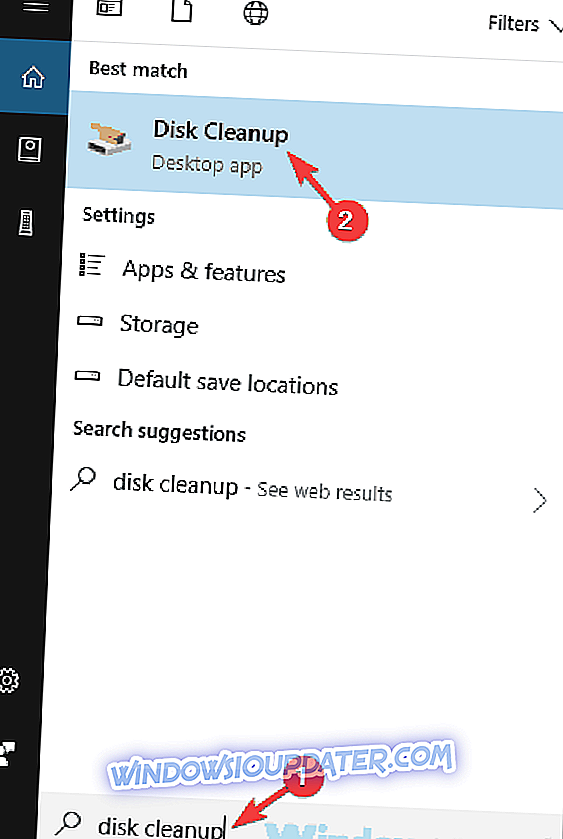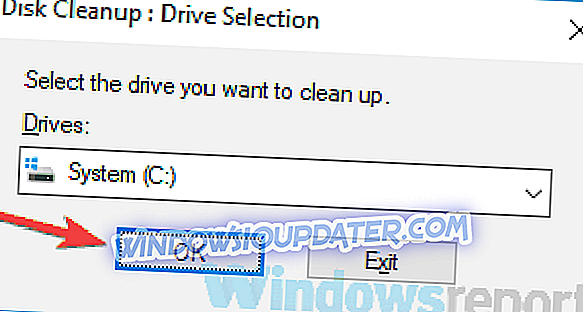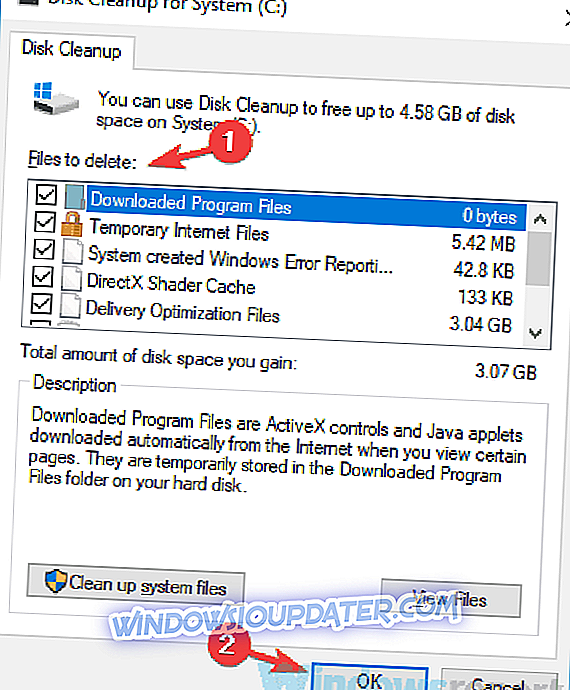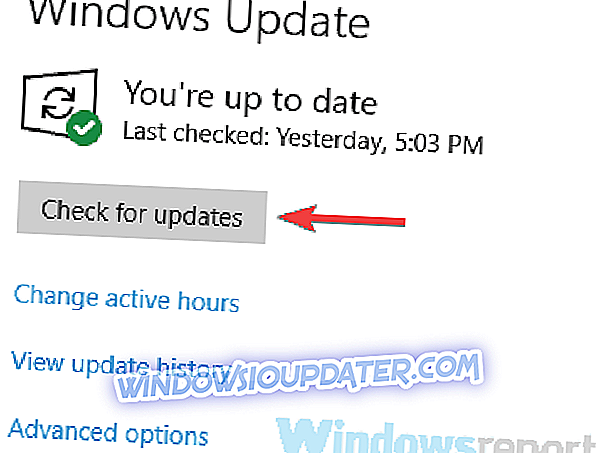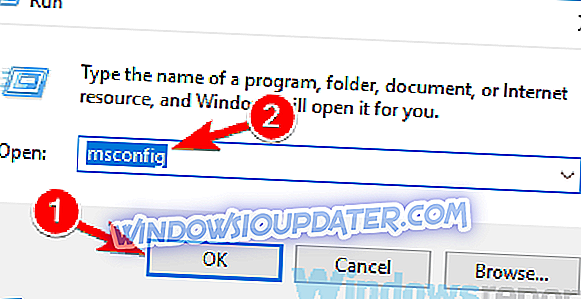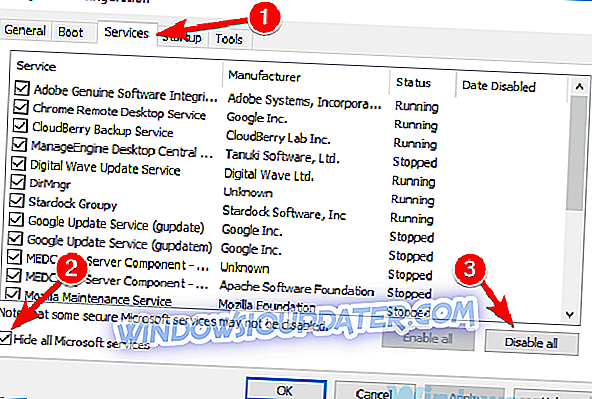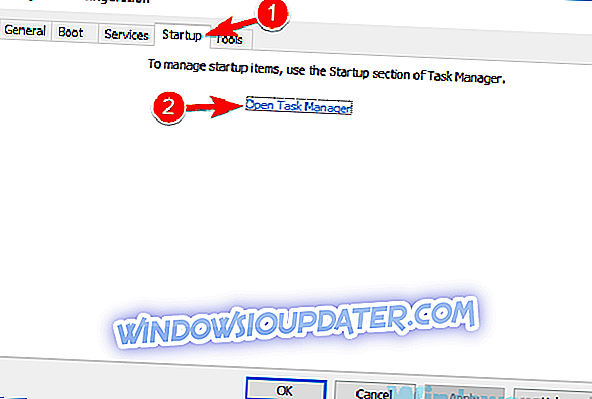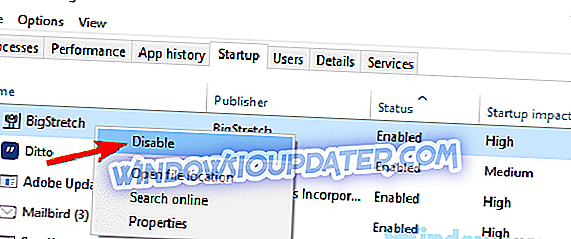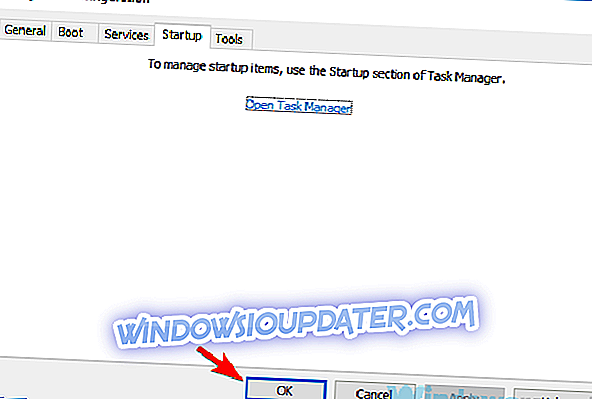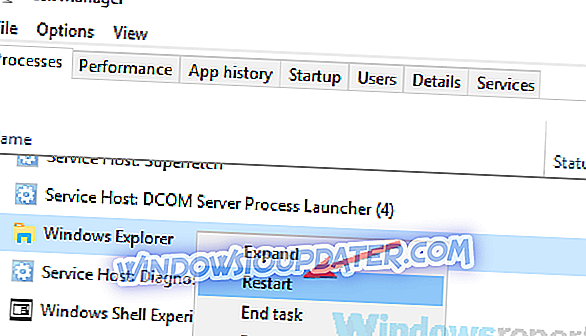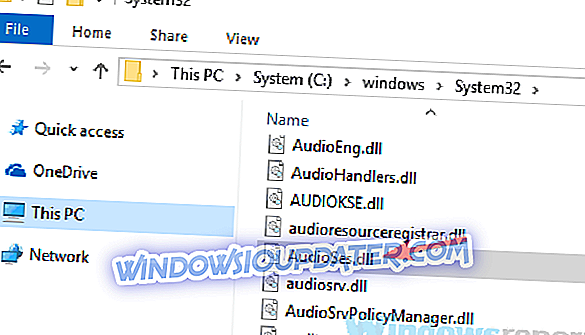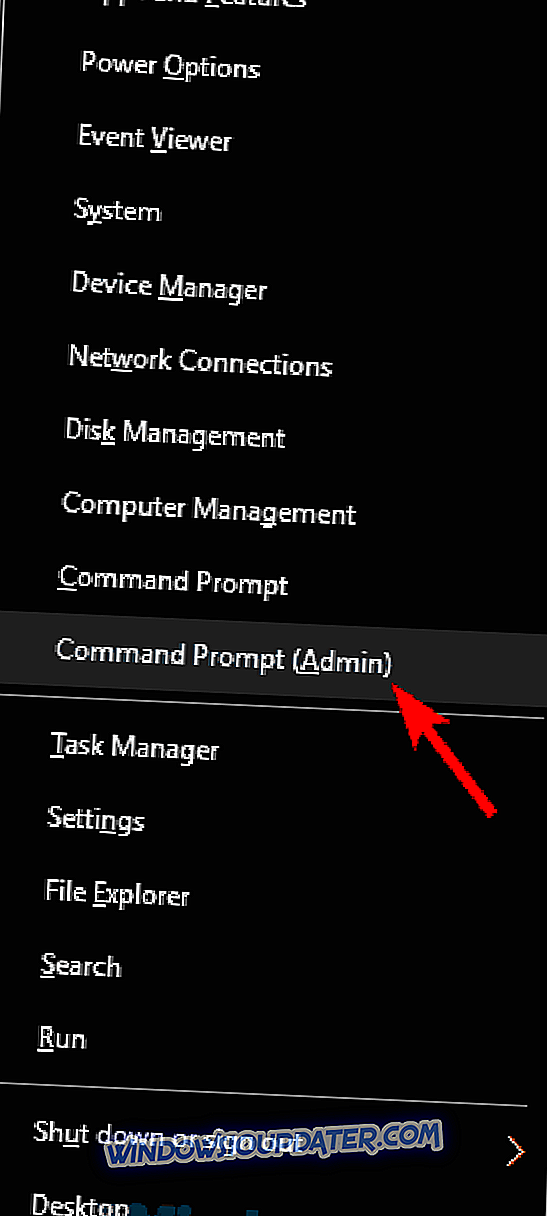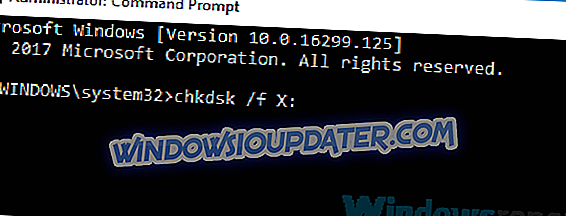Висока потрошња процесора може бити проблем, а многи су пријавили овај проблем у екплорер.еке на Виндовс 10. Овај проблем може значајно утјецати на ваше перформансе, ау данашњем чланку ћемо вам показати како се носити с тим.
Висока потрошња процесора може бити узнемирујући проблем, а говорећи о томе, ево неких сличних проблема које су корисници пријавили:
- Виндовс Екплорер хоггинг ЦПУ Виндовс 10 - До овог проблема може доћи ако је ваш систем заражен злонамјерним софтвером. Међутим, требало би да можете да решите проблем тако што ћете извршити потпуно скенирање система.
- Виндовс 10 екплорер висока искористивост ЦПУ - Ово је варијација оригиналне грешке, иу већини случајева можете ријешити проблем једноставним уклањањем проблематичне апликације са вашег ПЦ-а.
- Стална употреба процесора у Виндовс Екплореру - Још један уобичајени проблем који се може појавити у програму Виндовс Екплорер је стална употреба процесора. Ово може бити узроковано привременим датотекама, па их свакако уклоните.
- Екплорер.еке велика употреба ЦПУ-а приликом помицања миша - Ово је помало необично питање, али требали бисте га моћи поправити помоћу једног од наших рјешења.
Како поправити екплорер.еке велику ЦПУ потрошњу на Виндовс 10?
- Проверите да ли постоји злонамерни софтвер
- Онемогућите клијенте за облак
- Уклоните старе и привремене датотеке
- Проверите да ли постоје необичне иконе радне површине
- Инсталирајте најновија ажурирања
- Извршите чисто покретање
- Обришите садржај фолдера Темп
- Избришите аудиосес.длл
- Користите цхкдск скенирање
Решење 1 - Проверите да ли постоји малваре

Понекад екплорер.еке висока ЦПУ употреба може настати због одређеног злонамјерног софтвера. Одређени процес се може изводити у позадини без вашег знања, а то може узроковати високу потрошњу процесора на вашем рачуналу.
Ако имате овај проблем на рачунару, саветујемо вам да извршите комплетно скенирање система и проверите да ли то решава проблем. Ако ваш антивирусни програм не може да пронађе злонамерни софтвер, или ако уопште не користите антивирусни програм, можда ћете желети да преузмете и испробате Битдефендер .
- Сада добијте Битдефендер (специјални попуст од 35%)
Овај антивирус нуди одличну заштиту од свих врста злонамерних програма, и неће на било који начин утицати на перформансе, па га испробајте. Када обавите потпуно скенирање система, проблем треба ријешити.
Решење 2 - Онемогућите клијенте за складиштење у облаку
Према мишљењу корисника, понекад се овај проблем може појавити због услуга складиштења у облаку као што су Дропбок или ОнеДриве. Ове услуге могу аутоматски синхронизовати датотеке у позадини и то може проузроковати високу употребу ЦПУ-а од стране екплорер.еке.
Да бисте решили проблем, корисници препоручују да привремено онемогуће ОнеДриве и деинсталирају Дропбок и проверите да ли то решава проблем. Постоји неколико начина за деинсталирање апликације, али најефикаснији је употреба софтвера за деинсталацију као што је Рево Унинсталлер .
Софтвер за деинсталацију ће уклонити све датотеке и ставке регистра повезане са апликацијом коју деинсталирате, осигуравајући да нема преосталих датотека које могу ометати ваш систем.
Након што онемогућите ОнеДриве и деинсталирате Дропбок, проверите да ли је проблем решен.
Решење 3 - Уклоните старе и привремене датотеке
Ако имате проблема са великом потрошњом ЦПУ-а за екплорер.еке, проблем може бити узрокован старим и привременим датотекама. Виндовс креира стотине привремених датотека, а понекад те датотеке могу ометати ваш систем, па је препоручљиво да их уклоните.
Најбољи начин да то урадите је да користите апликацију за чишћење диска. Да бисте га користили, следите ове кораке:
- Притисните тастер Виндовс + С и откуцајте диск . Изаберите опцију Чишћење диска са листе резултата.
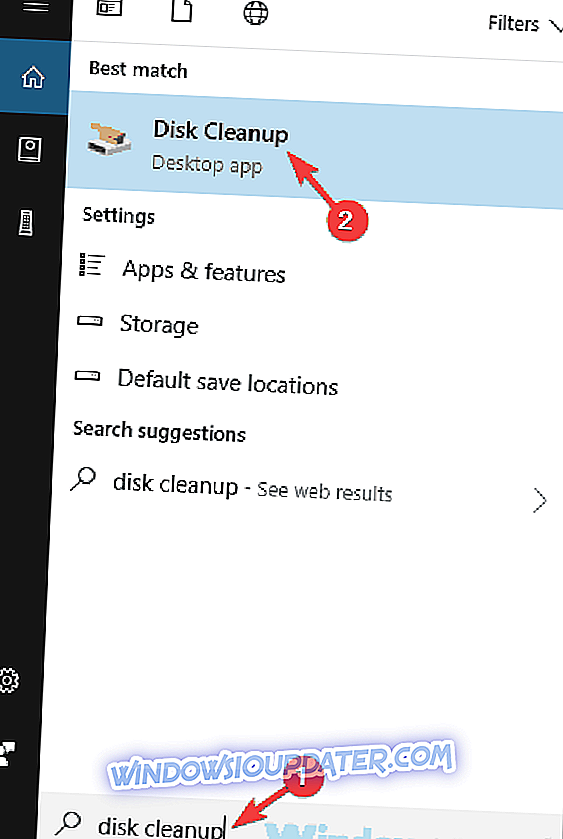
- Уверите се да је системска диск јединица, по дефаулту Ц, изабрана и кликните ОК .
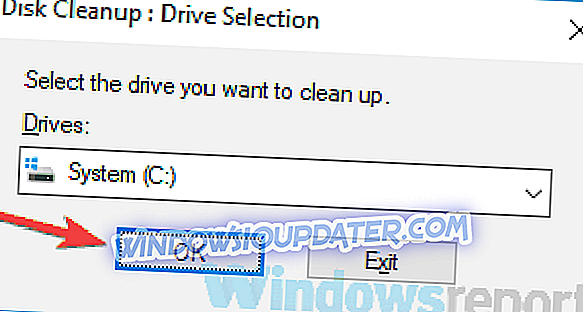
- Ваш ПЦ ће сада скенирати изабрани диск. Процес обично траје неколико секунди.
- Сада само требате одабрати датотеке које желите уклонити и кликните ОК . Ако желите, можете кликнути на дугме Очисти системске датотеке да бисте уклонили додатне датотеке.
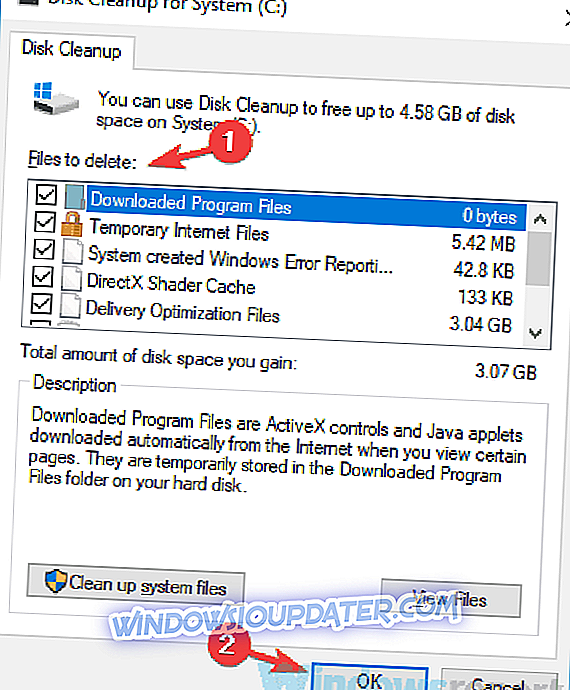
Након уклањања привремених датотека, проверите да ли је проблем још увек присутан. Чишћење диска је солидан алат, али многи корисници више воле да користе ЦЦлеанер за чишћење диска зато што ЦЦлеанер има неке додатне функције.
- Преузмите сада ЦЦлеанер бесплатно са званичног сајта
За разлику од чишћења диска, ЦЦлеанер вам омогућава да уклоните историју прегледавања, очистите ваш регистар и још много тога, тако да ако желите да будете сигурни да привремене датотеке не ометају ваш систем, можда ћете желети да га испробате.
Решење 4 - Проверите да ли постоје необичне иконе радне површине
Понекад се може догодити да се висока искориштеност процесора у екплорер.еке појављује због одређених икона на радној површини. Ово је необична појава, али се понекад може десити на вашем рачунару. Очигледно, проблем је узрокован датотеком или пречицом на радној површини која нема икону.
Из неких разлога, ови типови датотека узрокују проблеме као што је висока потрошња процесора са екплорер.еке. Међутим, да бисте решили проблем, само морате да уклоните датотеке / пречице без икона са радне површине и проблем ће бити решен.
Решење 5 - Инсталирајте најновије исправке
Ако имате проблема са великом потрошњом ЦПУ-а за екплорер.еке на рачунару, проблем може бити у недостатним ажурирањима. Виндовс 10 је солидан оперативни систем, али понекад се могу појавити одређене грешке и изазвати велике ЦПУ проблеме.
Међутим, проблем можете решити једноставним инсталирањем најновијих ажурирања. Виндовс 10 обично аутоматски инсталира исправке, али увек можете да проверите да ли постоје исправке на следећи начин:
- Отворите апликацију Поставке и идите на одељак Ажурирање и безбедност . Апликацију Подешавања можете брзо отворити помоћу Виндовс Кеи + И пречице.

- Сада кликните на дугме Провери ажурирања .
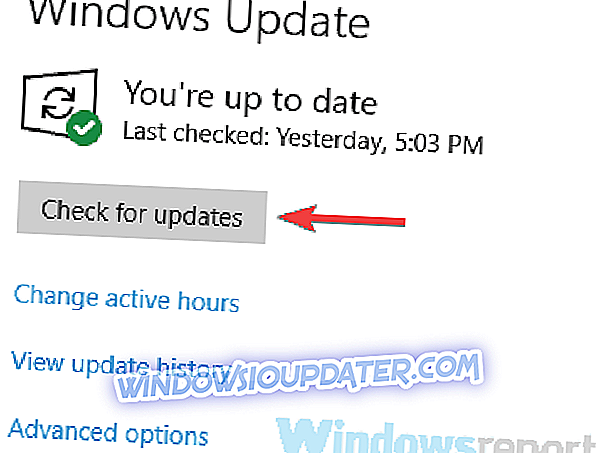
Виндовс ће проверити да ли постоје доступна ажурирања и аутоматски их преузети у позадини. Када преузмете исправке, поново покрените рачунар да бисте их инсталирали. Након што је ваш систем ажуриран, провјерите да ли је проблем још увијек присутан.
Решење 6 - Извршите чисто покретање
Према мишљењу корисника, понекад се може догодити да висока искориштеност процесора у екплорер.еке настане због апликација других произвођача на вашем ПЦ-у. Многе апликације и сервиси имају тенденцију да се аутоматски покрећу са оперативним системом Виндовс и то може да проузрокује појаву овог и многих других проблема.
Међутим, овај проблем можете да решите једноставним покретањем програма Цлеан. У Цлеан боот статусу, све стартуп апликације и сервиси би требало да буду онемогућени, што вам омогућава да решите проблем. Да бисте извршили Цлеан боот, само урадите следеће:
- Притисните тастер Виндовс + Р. Сада укуцајте мсцонфиг и кликните на ОК или притисните Ентер .
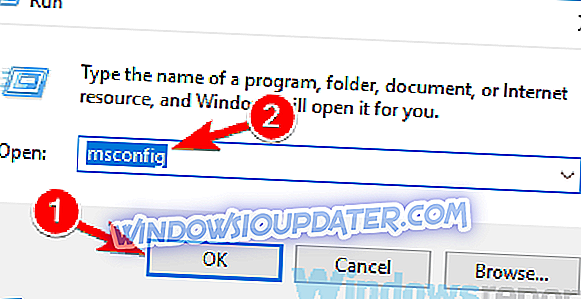
- Појавит ће се прозор Систем Цонфигуратион . Идите на картицу Услуге и означите опцију Сакриј све Мицрософт услуге . Сада кликните на дугме Онемогући све .
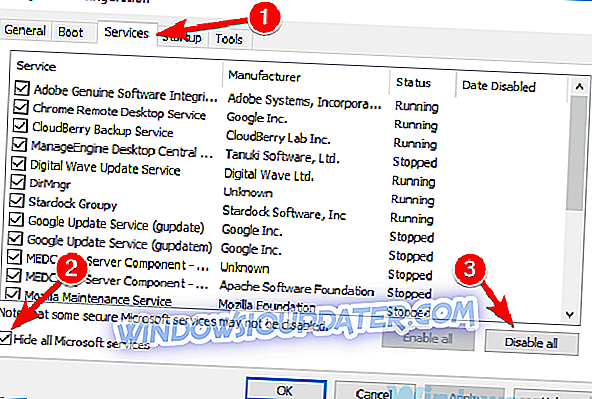
- Пређите на картицу Стартуп и кликните Опен Таск Манагер .
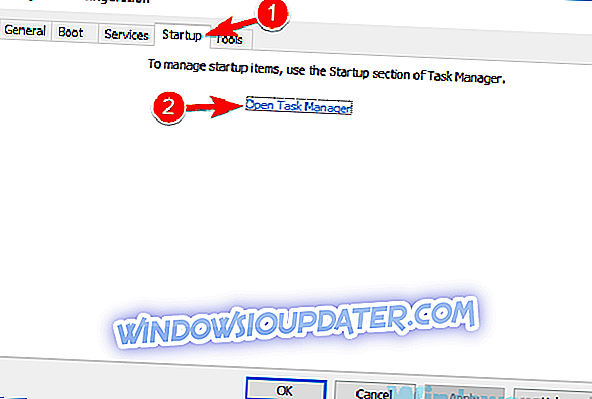
- Таск Манагер ће се сада појавити са листом апликација за покретање. Кликните десним тастером миша на први унос на листи и изаберите Онемогући из менија. Извршите овај корак док не онемогућите све апликације за покретање.
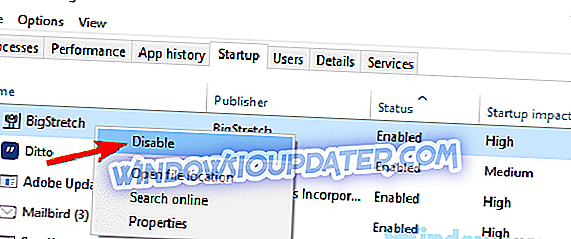
- Након тога, вратите се у прозор Систем Цонфигуратион . Сада кликните на Аппли и ОК да бисте сачували промене и поново покренули рачунар.
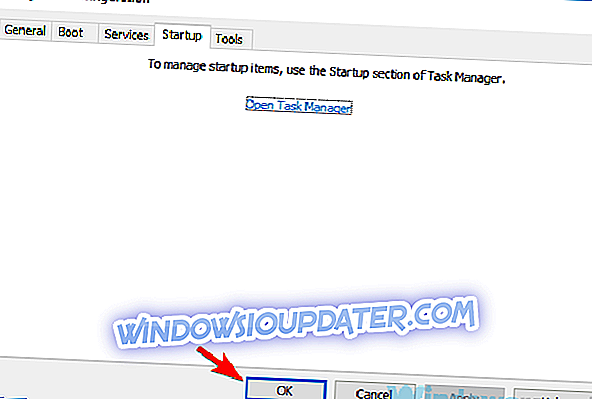
Када се рачунар поново покрене, проверите да ли је проблем још увек присутан. Ако не, омогућите услуге и апликације један по један док не успијете поново створити проблем. Имајте на уму да ћете морати поново да покренете рачунар сваки пут након што омогућите групу услуга или апликација.
Када пронађете проблематичну апликацију, уклоните је са рачунара и проблем треба решити. Корисници су саопштили да је апликација за прављење резервних копија Ацронис изазвала проблем на рачунару, али имајте на уму да скоро свака друга апликација може да изазове овај проблем.
Решење 7 - Обришите садржај фолдера Темп
Према корисницима, велика искориштеност ЦПУ-а од стране екплорер.еке понекад може бити узрокована датотекама у директоријуму Темп. Да бисте решили овај проблем, корисници препоручују да их ручно уклоните и поново покренете Виндовс Екплорер. То је прилично једноставно и можете то урадити слиједећи ове кораке:
- Идите до Ц: ВиндовсТемп директоријума.
- Избришите све датотеке унутар фасцикле Темп.
- Сада притисните Цтрл + Схифт + Есц да бисте отворили Таск Манагер .
- Пронађите Виндовс Екплорер, кликните десним тастером миша и изаберите Рестарт из менија.
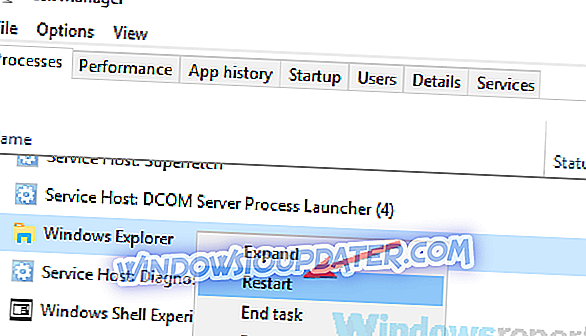
Након поновног покретања Виндовс Екплорера, проблем би требао бити потпуно ријешен.
Решење 8 - Избришите аудиосес.длл
Ако имате велику искориштеност процесора екплорер.еке, проблем може бити повезан са датотеком аудиосес.длл. Према мишљењу корисника, ова датотека понекад може проузроковати овакве и друге проблеме, а једини начин да се тај проблем ријеши је уклањање те датотеке.
Да бисте то урадили, следите ове једноставне кораке:
- Идите у Ц: ВиндовсСистем32 директоријум. Пронађите аудиосес.длл и преместите га на радну површину.
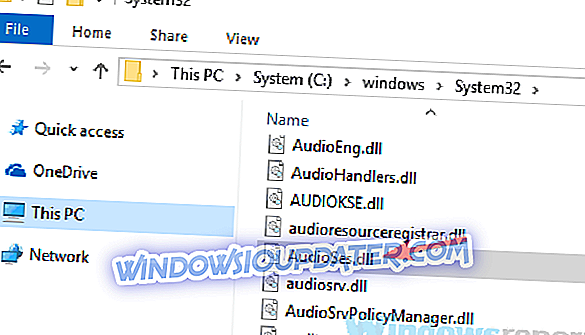
- Идите на Ц: ВиндовсСисВОВ64 директоријум и пронађите аудиосес.длл . Премести ову датотеку у други директоријум.
Након тога треба ријешити проблем с високом потрошњом процесора. Ово није најпоузданије решење, а модификовање садржаја Виндовс директоријума се обично не препоручује, па будите сигурни да користите додатни опрез. Ако се појаве неки нови проблеми, вратите ова два фајла на њихове оригиналне локације.
Решење 9 - Користите цхкдск скенирање
Понекад екплорер.еке велики ЦПУ проблем може се појавити због оштећених датотека на вашем ПЦ-у. То може бити проблем, али можете га поправити једноставним извођењем цхкдск скенирања. То је прилично једноставно и можете то урадити слиједећи ове кораке:
- Отворите командну линију као администратор. Да бисте то урадили, само притисните Виндовс Кеи + Кс и из менија изаберите Цомманд Промпт (Админ) или ПоверСхелл (Админ) .
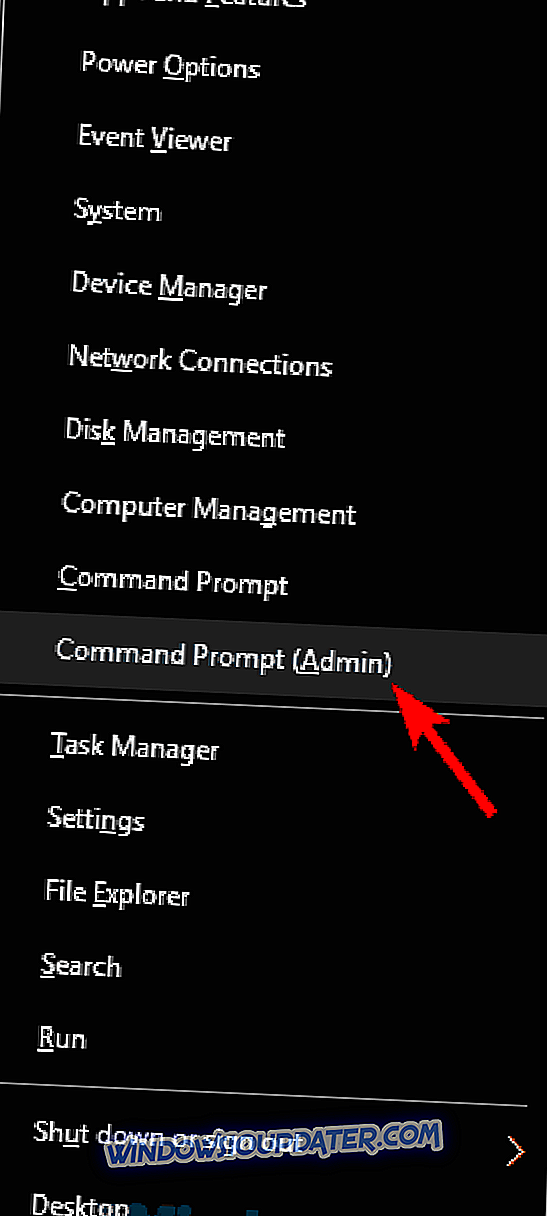
- Када се отвори командна линија, унесите цхкдск / ф: Кс и притисните Ентер . Обавезно замените Кс са словом које представља ваш системски погон. За већину корисника то би био Ц.
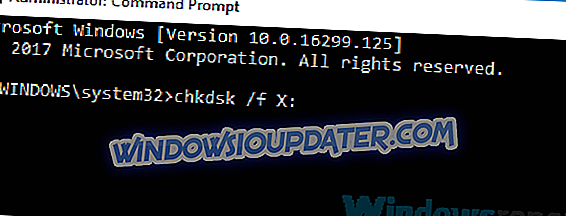
- Од вас ће бити затражено да закажете скенирање, па притисните И да то урадите.
Када поново покренете рачунар, цхкдск скенирање ће се аутоматски покренути и покушати поправити ваше датотеке. Овај процес може трајати око 10 минута, или чак и више, у зависности од величине чврстог диска, па будите стрпљиви. Када процес скенирања заврши, проверите да ли је проблем још увек присутан.
Висока потрошња процесора у програму Екплорер.еке може бити узнемирујући проблем, али би требали бити у могућности да је поправите помоћу наших рјешења.